Tabela de conteúdos
Filtrar Tarifa de Consumo
|
Esta tela permite que você informe os parâmetros para filtrar as Tarifas de Consumo que deseja alterar, excluir ou emitir um relatório. A funcionalidade pode ser acessada através do caminho: GSAN > Faturamento > Tarifa de Consumo > Manter Tarifa de Consumo. |
Observação
| Informamos que os dados exibidos nas telas a seguir são fictícios, e não retratam informações de clientes. |
|---|
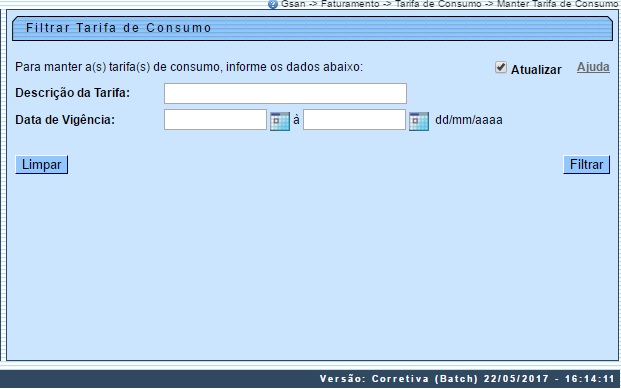
Agora, informe os campos Descrição da Tarifa ou Data de Vigência conforme instruções AQUI e clique em 
Tela de Sucesso
|
A tela de sucesso vai depender da configuração do filtro. Se o campo atualizar estiver marcado e o filtro retornar apenas um registro, o sistema vai apresentar a tela Atualizar Tarifa de Consumo. Caso contrário, o sistema vai apresentar a tela Manter Tarifa de Consumo com a relação das tarifas selecionadas pelo filtro. |
Preenchimento dos Campos
Informar, pelo menos, um dos parâmetros de pesquisa relacionados abaixo:
| Campo | Preenchimento dos Campos |
|---|---|
| Atualizar | Você deve utilizar este campo para decidir se deseja que a tela Manter Tarifa de Consumo seja apresentada quando o resultado do filtro retornar apenas um registro. Normalmente, ele deve ficar marcado quando se desejar efetuar uma alteração; e desmarcado quando se desejar efetuar uma exclusão, ou emissão de um relatório com o resultado do filtro. |
| Descrição da Tarifa | Para pesquisar as tarifas de consumo pela descrição da tarifa, informe a descrição completa, ou a parte inicial da descrição. Não se preocupe com acentuação e caracteres especiais; nem com maiúsculas e minúsculas; pois o sistema se encarregará de eliminar estas diferenças. |
| Data de Vigência | Para pesquisar pelo período de vigência da tarifa, informe a data inicial e final do período de vigência que deseja pesquisar. Ao digitar a informação nos campos das datas, você não precisa preocupar-se com as barra de separação, pois o sistema as coloca automaticamente. As datas devem ser informadas no formato: DD/MM/AAAA, onde DD corresponde ao dia, MM corresponde ao mês e AAAA, ao ano. O dia e o mês devem ser informados, obrigatoriamente, com dois dígitos e o ano com quatro. Caso deseje pesquisar a data num calendário, clique no botão  , que fica ao lado dos campos das datas de início e fim da vigência; e selecione a data a partir do calendário. , que fica ao lado dos campos das datas de início e fim da vigência; e selecione a data a partir do calendário.Clique em Pesquisar Data - Calendário para obter informações mais detalhadas sobre a tela do calendário. |
Funcionalidade dos Botões
| Botão | Descrição da Funcionalidade |
|---|---|
 | Utilize este botão para ativar a tela onde você poderá selecionar uma data a partir do calendário, link Pesquisar Data - Calendário. |
 | Utilize este botão para solicitar ao sistema a realização do filtro das “Tarifas de Consumo”, de acordo com os argumentos de pesquisa informados. |
 | Utilize este botão para limpar todos os campos da tela. |
Referências
Termos Principais
Clique aqui para retornar ao Menu Principal do GSAN
